Wie man schnell und einfach ein Raster mit Adobe Photoshop Grafikdesign Stapeln von Exchange erstellen
Angenommen, ich brauche ein Raster in Photoshop, jedes Quadrat zu ziehen, die gleiche Größe aufweist, und eine bestimmte Menge von Pixeln hoch und breit, und die Gitterlinien eine bestimmte Pixelbreite aufweisen. So was:
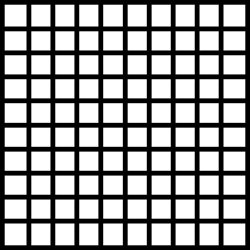
Zur Zeit mache ich das durch ein Quadrat zeichnen, kopiere + Einfügen + Bewegen + es ein paar Mal Verschmelzung eine Zeile zu erstellen, Kopieren / Einfügen, dass ein paar Mal übereinander mehr Reihen zu erstellen.
Es funktioniert, aber fühlt sich sehr ungeschickt, ich bin sicher, es sollte ein effizienter Weg, um dies zu tun?
Was sind einige effizienten Methoden für ein Raster von gleich großen Quadraten zu schaffen?
Unter der Registerkarte „Ansicht“ Neuer Leitfaden Layout
Mittelsäulen und klare bestehende Führungen können auch gewählt werden
Das ist fantastisch! Vielen Dank für diese - ich hatte absolut keine Ahnung, das war vorhanden - BANG 19. Juli um 3:48
Wählen Sie Photoshop → Einstellungen → Führungen, Gitter - Scheiben.
Definieren Raster beliebig
Wählen Sie Ansicht → Show → Gitter; dann überprüfen Extras.
Prüfen Sie Ansicht → Raster ausrichten; dann Snap überprüfen.
Schalten Sie die Pfade Fenster, wenn es nicht bereits sichtbar ist. Erstellen Sie einen neuen Pfad genannt Horizontal.
Verwenden Sie das Stiftwerkzeug (P). Definieren eines horizontalen Liniensegment an der Oberseite des Gitters. Mit einem Klick zuerst auf der linken Seite, dann die rechte.
Verwenden Sie den Pfad selecetion Werkzeug (A. schwarzer Pfeil). Klicken Sie auf den Pfad, halten Sie die Option (Alt), um Kopien des Objekts zu machen.
Erstellen Sie eine weiteren neuen Pfad genannt vertikal.
Verwenden Sie das Stiftwerkzeug (P). Definieren eines vertikalen Liniensegment des Gitters auf der linken Seite. Mit einem Klick zuerst auf der Oberseite, dann der Boden.
Verwenden Sie das Pfadauswahl-Werkzeug (A. schwarzer Pfeil). Klicken Sie auf den Pfad, halten Sie die Option (Alt), um Kopien des Objekts zu machen.
Erstellen Sie eine neue Ebene für das Netz (optional). Andernfalls wird das Netz bezogen auf je nachdem, welche Ebene aktiv ist.
Palettenfenster → horizontalen Weg wählen, dann wählen Hubweg (mit Vordergrundfarbe) aus dem Untermenü Optionen (klicken Sie auf das kleine Dreieck mit drei Linien in der oberen rechten Ecke der Palette Fenster), wählen Sie Pinsel oder Bleistift.
Wiederholen Sie vorherigen Schritt zu streicheln die vertikale Weg.